大量的 Excel 怎么同时按指定的行数拆分成多个文件
翻译:简体中文,更新于:2023-09-06 22:17
概要:大型 Excel 文件可能导致性能问题,打开和处理速度慢。那么,我们需要 Excel 怎么拆成多个文件呢?如果将 Excel 文件按每个 Sheet 中的行数拆分成多个小文件,可以加快数据访问和处理速度,提高用户体验,用户无需等待长时间的加载,可以更快地获取所需数据。而且用户通常只需要访问 Excel 中的特定数据部分,将 Excel 拆成多个文件按每个 Sheet 中的行数拆分后,他们可以轻松地访问并工作在所需的数据上,而无需浏览整个大文件,从而提高了工作效率和准确性。这有助于用户更精细地控制和定制数据的使用。
使用场景
将 Excel 拆成多个文件按每个 Sheet 中的行数在数据定制领域有实际应用。将 Excel 文件拆成多个文件按行数拆分,使他们可以更轻松地访问、分析和可视化所需的数据,而不必处理整个文件,从而提高数据分析的效率和精确性。如果你是需要生成报告或文档,那么也可以Excel 拆成多个文件后使用户能够根据需要选择并导入所需数据,确保生成的报告准确、完整,并符合特定需求,从而提高了报告生成的质量和速度。
效果预览
处理前:
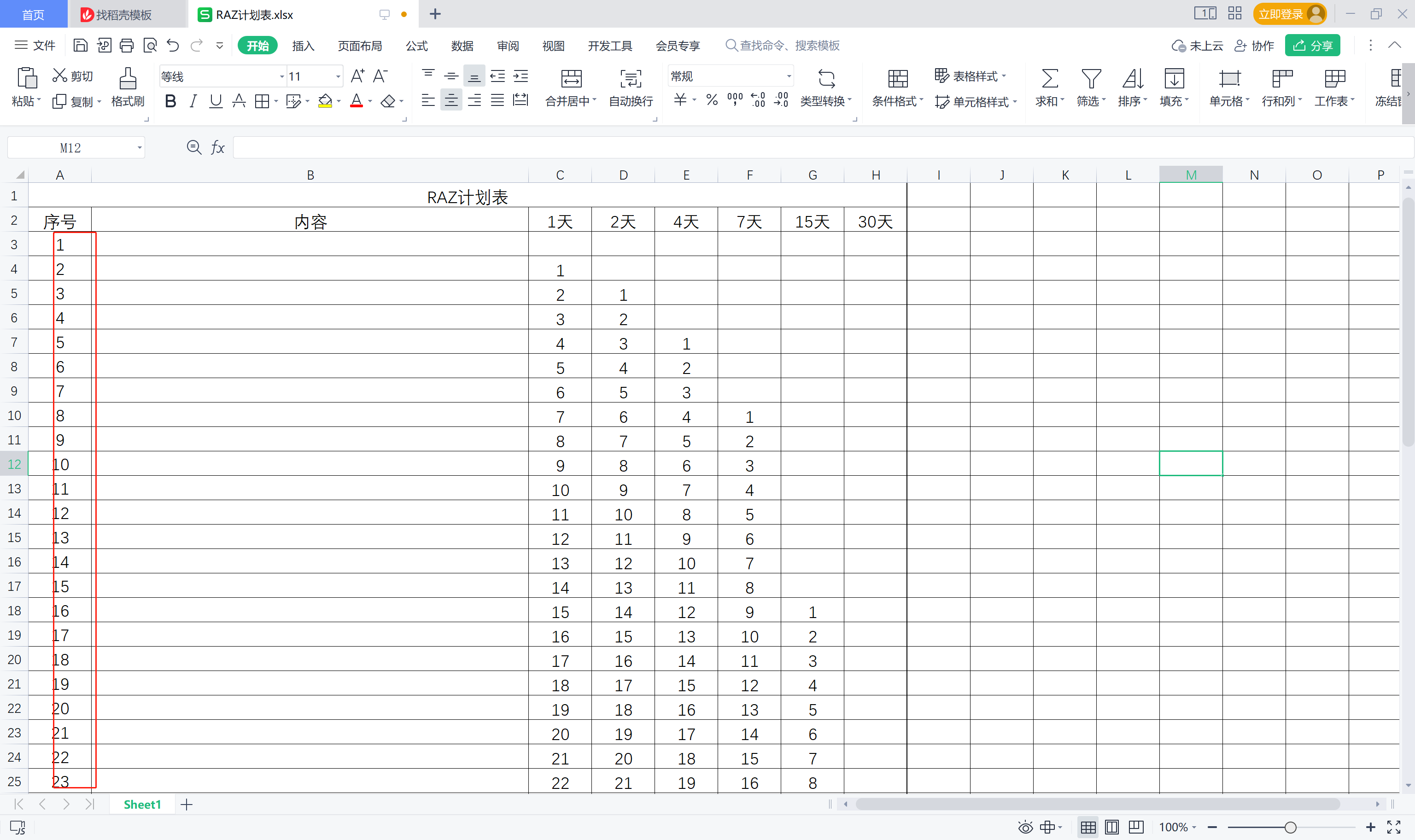
处理后:
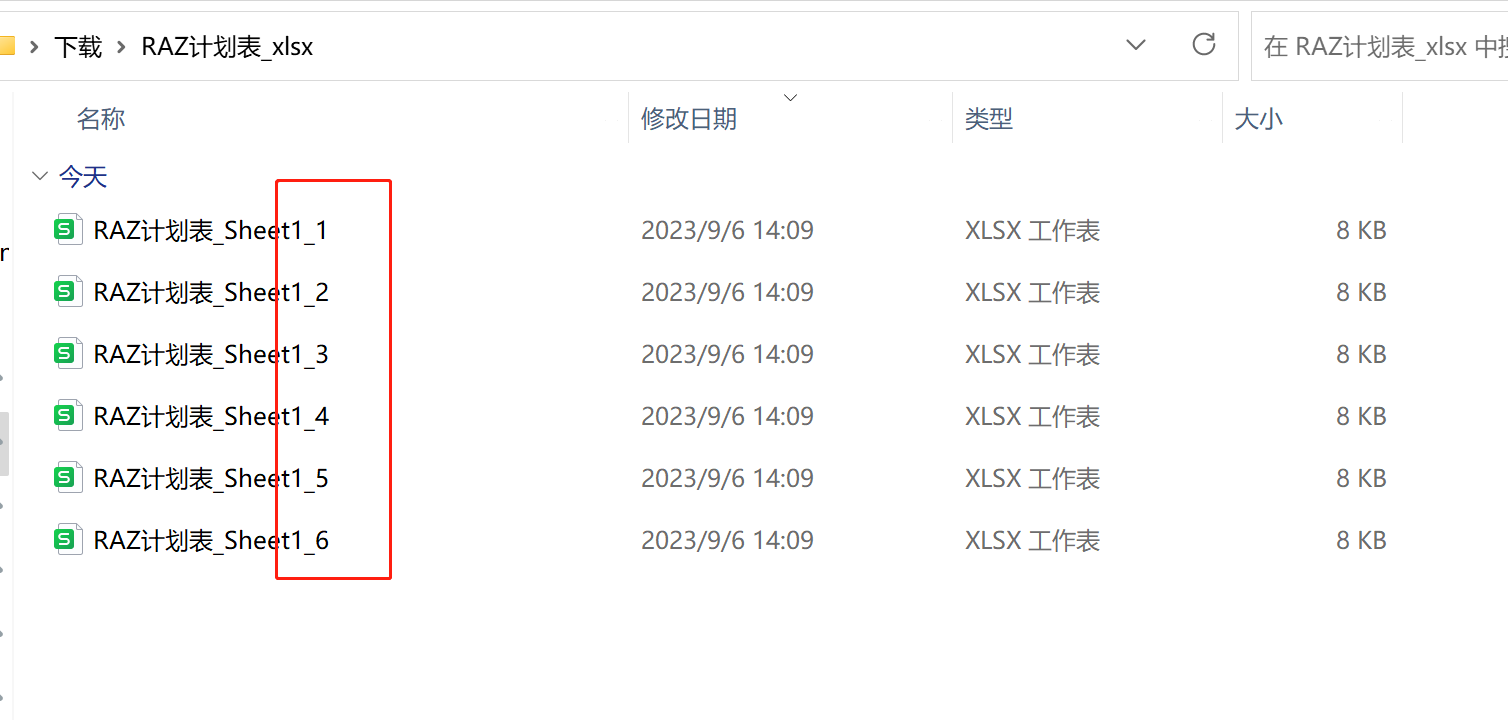
操作步骤
1、打开「我的ABC软件工具箱」,点击左侧面板菜单「合并拆分」,再点击右侧「 Excel 拆分成多个文件」。
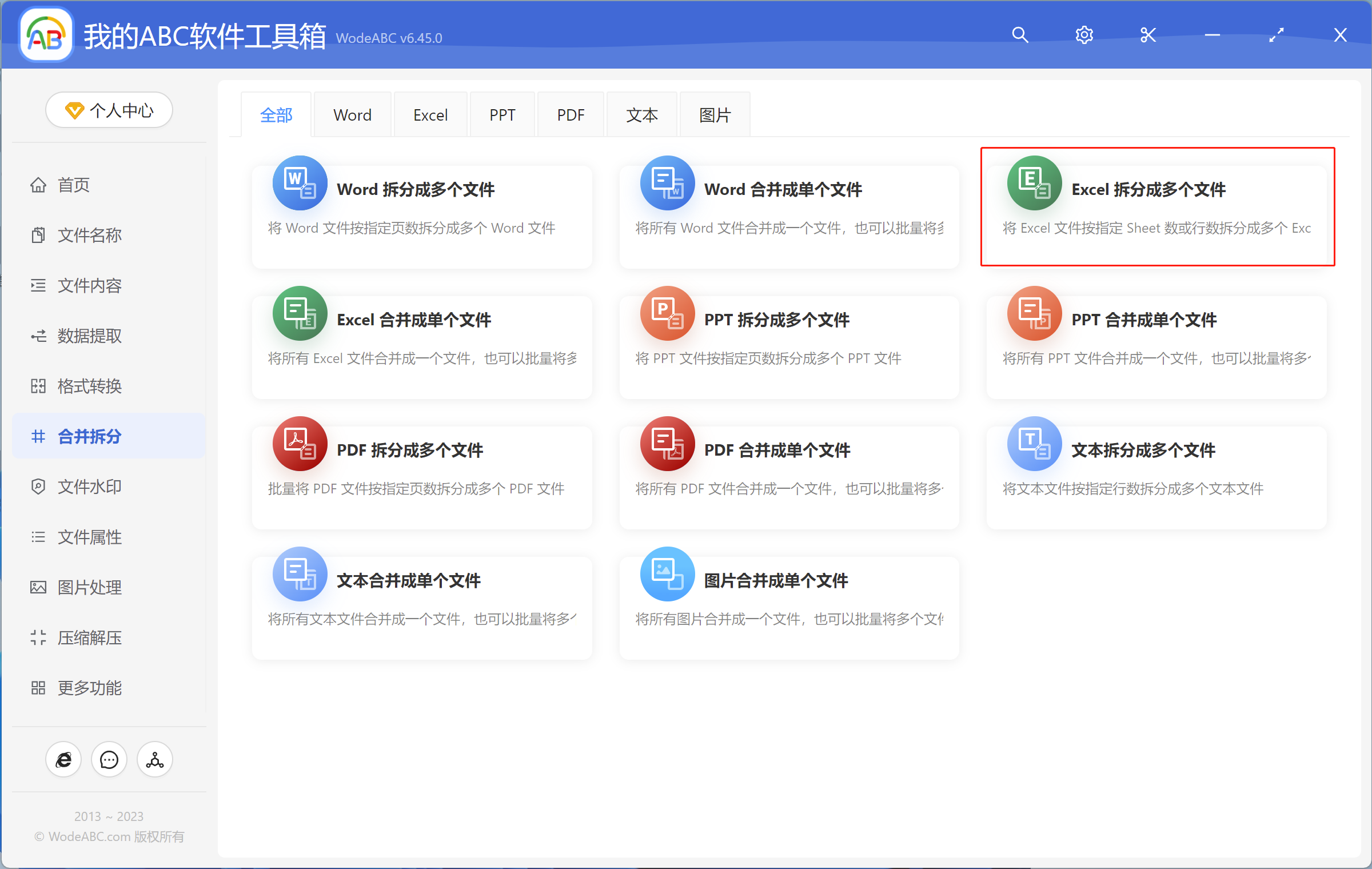
2、将需要被 Excel 拆分的文件都添加进来,点击下一步。
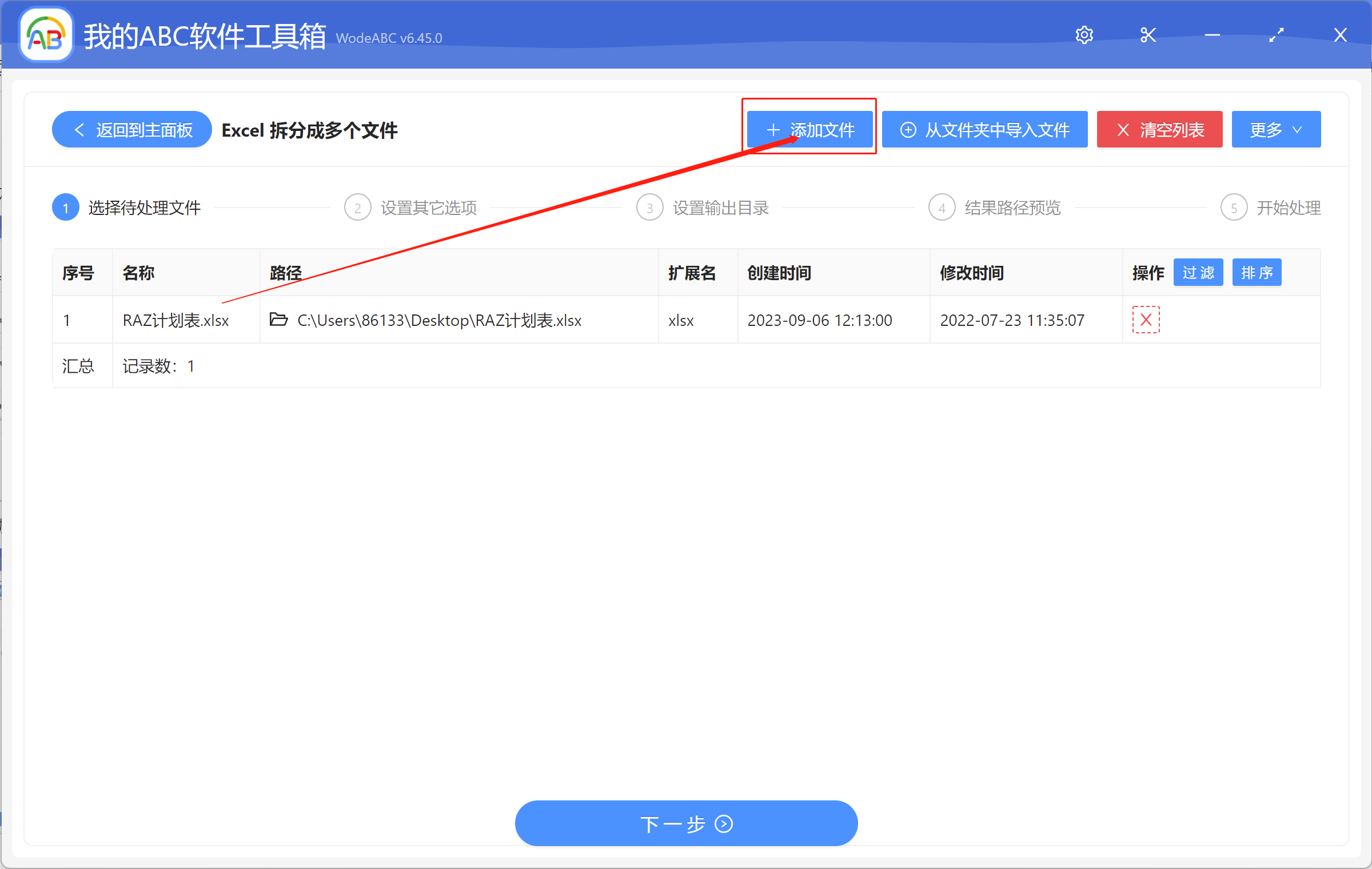
3、点击「按每个 Sheet 中的行数拆分」,再选择 Excel 文件拆分成多个文件后的「拆分后的每个文件最多的行数」 数量。
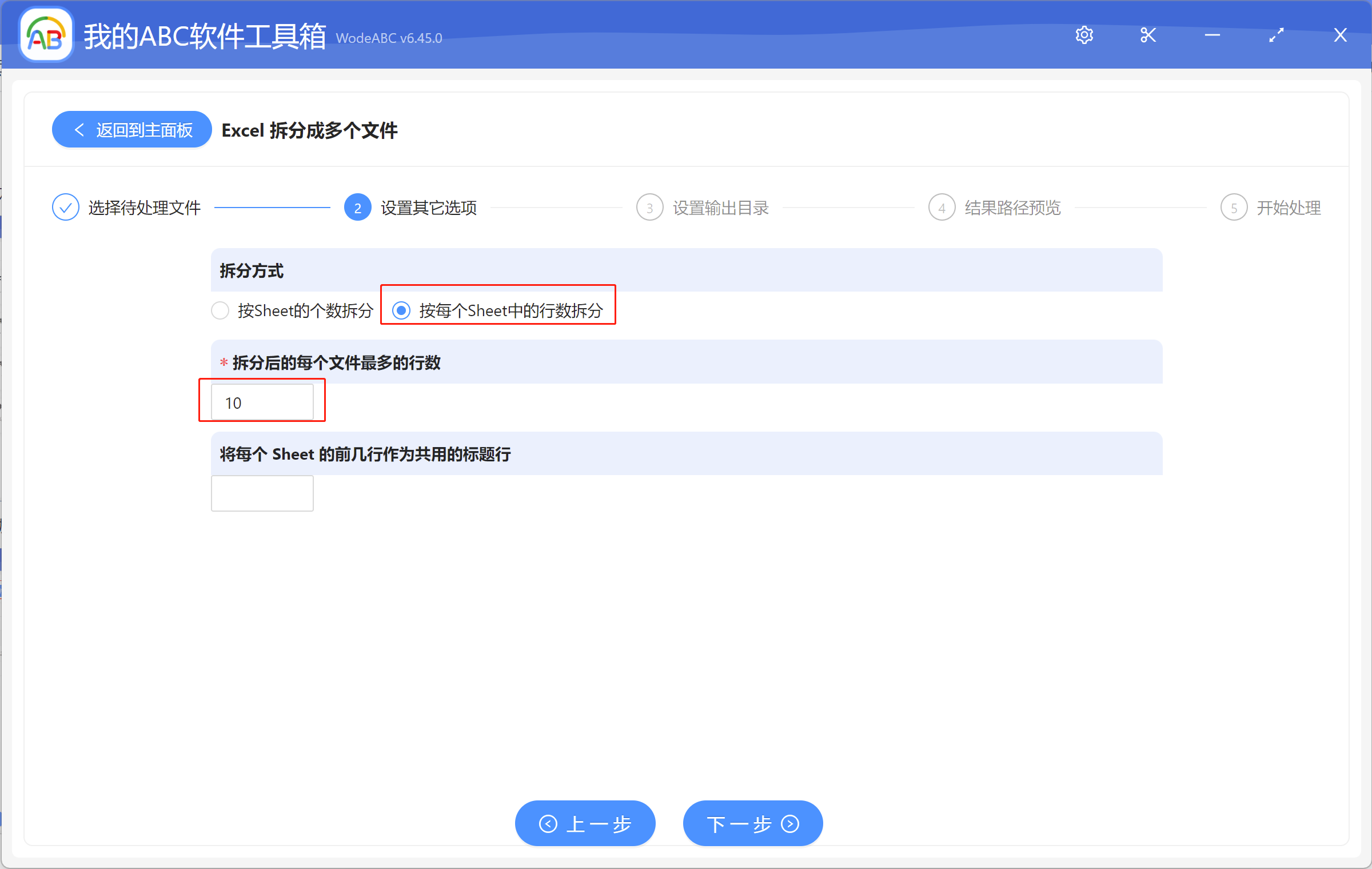
4、点击「指定位置」,选择文件的路径。然后点击下一步。
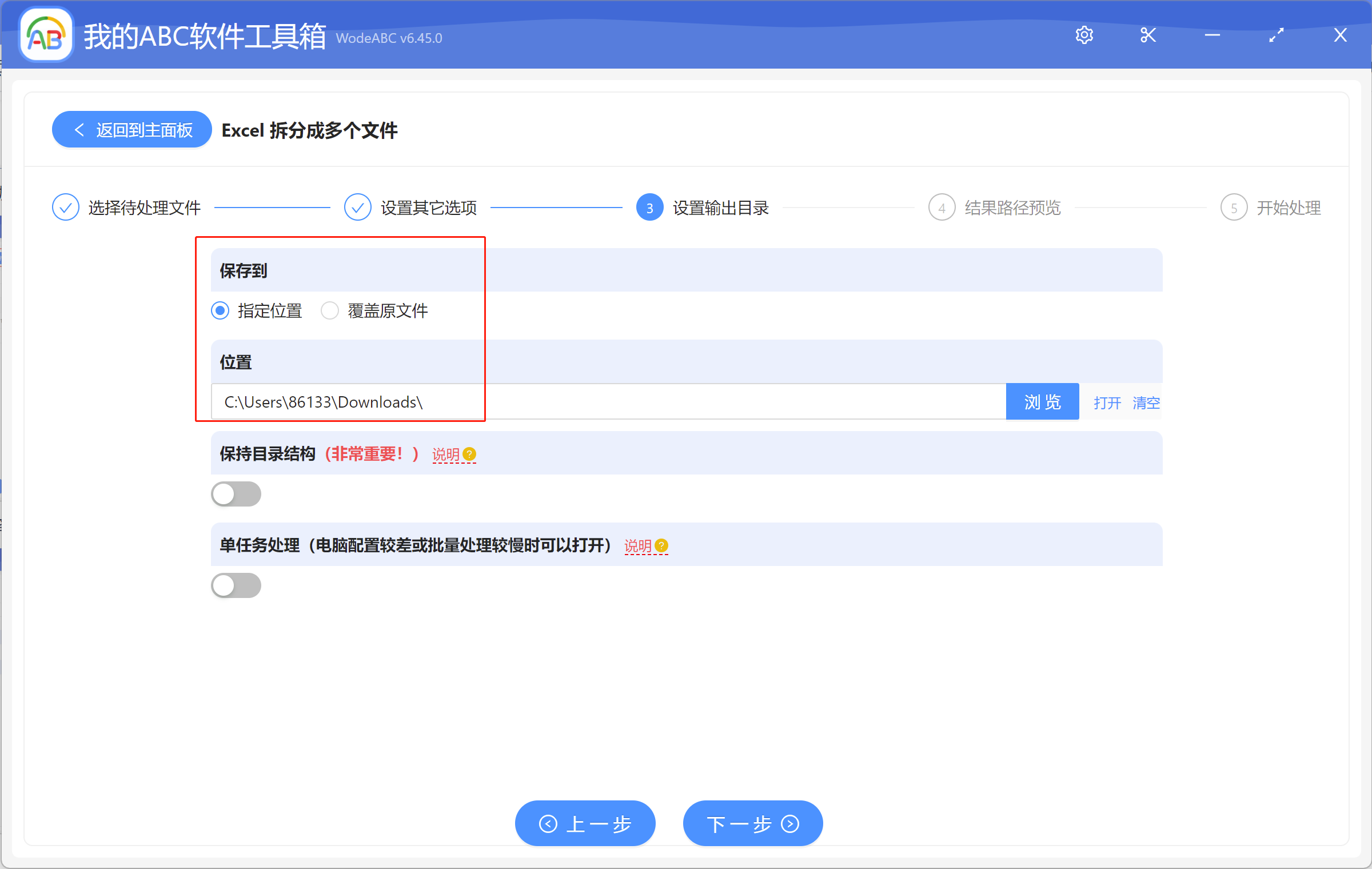
5、查下路径,点击下一步。

6、看见处理成功了,就可以在新路径里面查看被 Excel 拆分成的多个文件了。
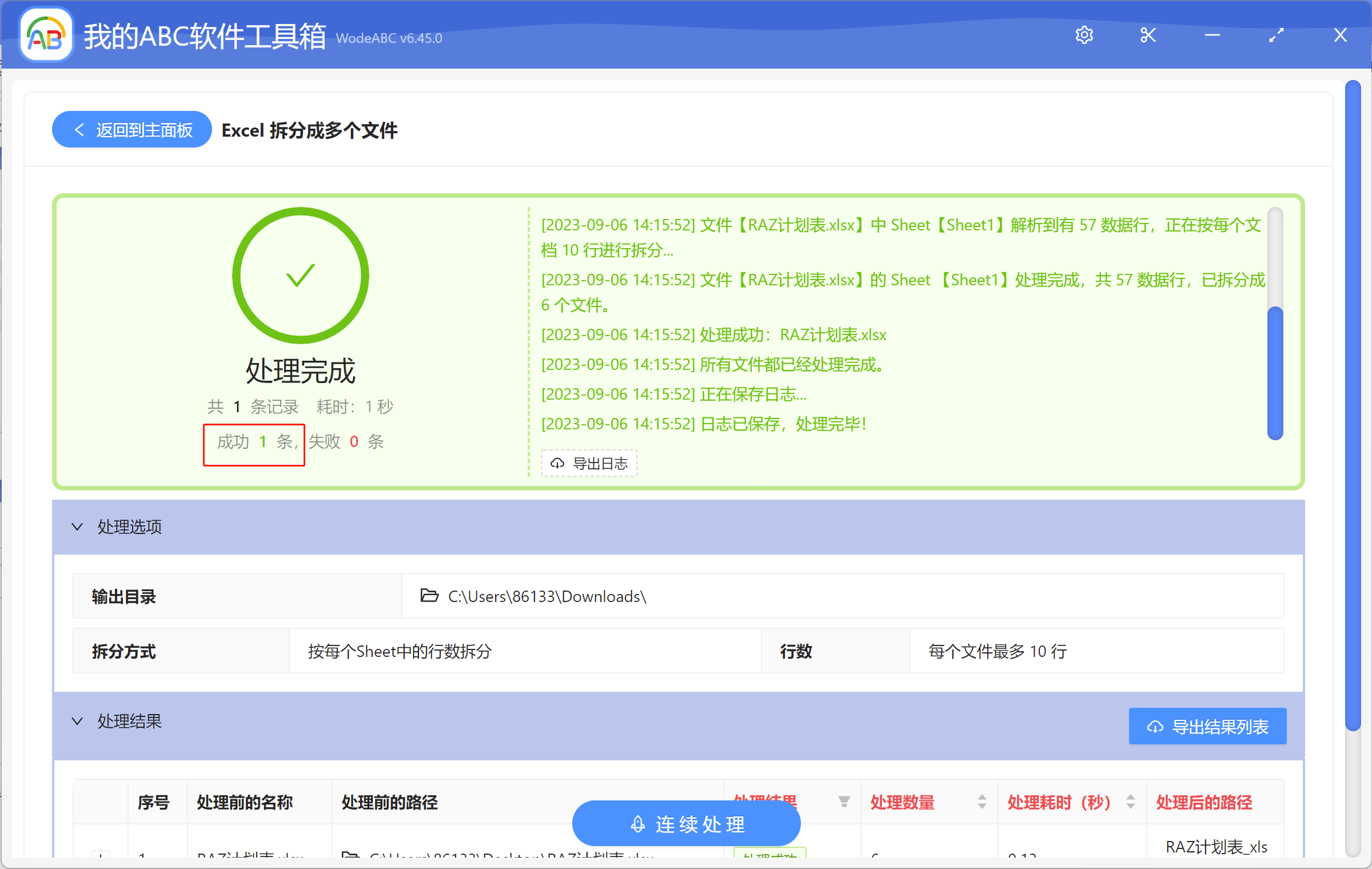
现在你知道 Excel 怎么拆成多个文件按每个 Sheet 中的行数了吗?只有按照上述的方法做,Excel 怎么拆成多个文件的问题就会迎刃而解。